
Formation Excel : Initiation + Approfondissement
Syllabus de la formation Excel : Initiation + Approfondissement
Pré-requis : Connaissance de l'environnement PC
Objectifs : Connaître les principaux outils d'Excel - Pouvoir réaliser des calculs et utiliser les formules - Savoir manipuler les graphiques et les tableaux croisés dynamiques
Modalités d’évaluation certificative :
Algorithme adaptatif : le niveau des questions s’a
dapte au niveau du candidat tout au long du déroulement du testScoring mathématique IRT (Item Response Theory) : score sur 1000
Typologies de questions :Exercices de mises en situation dans l'environnement Microsoft Access (questions de manipulation dans Access) rencontrées en entreprise et activités interactives (relier, glisser-déposer, cliquer sur zone, listes déroulantes, etc.), QCM
Format du test : 35 questions – 60 minutes
Sanction : Attestation de fin de formation mentionnant
le résultat des acquis
Attestation de passage de la certification TOSA avec le score acquis
Référence : BUR1240-F
Code RS : RS5252
Taux de satisfaction : 4,81 / 5
Accessibilité : Si vous êtes en situation de handicap, nous sommes en mesure de vous accueillir, n'hésitez pas à nous contacter à referenthandicap@dawan.fr, nous étudierons ensemble vos besoins
Contact : commercial@dawan.fr
1 500,00 CHF HT
Tarif plein :
- Paiement à 60 jours
- Report possible à J-3
- 3 tickets d'assistance
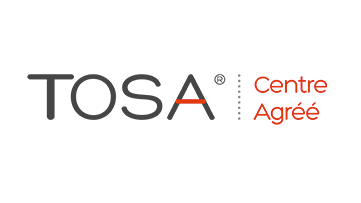
Programme de Formation Excel : Initiation + Approfondissement
Découvrir Excel
Présentation d'Excel et des autres outils de la suite Office
Exemples de réalisation avec Excel
Prendre en main le logiciel
Description de l'interface (Ruban, Barre d'outils Accès Rapide, etc.)
Structure d'un fichier (classeurs, feuilles et cellules)
Créer un classeur
Gérer l'affichage dans son classeur
Les modes d'affichage disponibles
Afficher / masquer un classeur
Effectuer un zoom
Gérer les feuilles de calculs
Ajout d'une feuille au classeur
Renommer une feuille
Déplacer une feuille (sur un même classeur ou dans un autre)
Identifier une feuille grâce à une couleur d'onglet
Travailler avec les cellules
Les différentes façons de sélectionner des cellules
Insérer des lignes et des colonnes
Afficher ou masquer des informations dans une colonne / Ligne
Modifier la hauteur et la largeur des lignes / colonnes
Appliquer un format aux cellules
Mettre en forme le contenu d'une cellule (police, couleurs...)
Appliquer des bordures
Gérer l'alignement dans une cellule
Fusionner plusieurs cellules
Appliquer un format de cellule
Les opérations de base
La barre de formules
Formule de calcul simple (L'addition, la multiplication…)
L'intérêt des parenthèses
Créer des zones nommées et les intégrer aux formules
Fonctions de base (SOMME, MOYENNE, MAX…)
Appliquer un calcul sur toute une colonne
Atelier : Réalisation d'un tableau simple
Intégrer des illustrations
Insérer des images (locales ou en ligne)
Ajouter et modifier des formes
Accéder et modifier les paramètres des objets
Utiliser des SmartArt
Insérer un SmartArt (organigramme, Liste…)
Enrichir un SmartArt
Modifier l’aspect du SmartArt
Mettre en forme un SmartArt
Atelier : Réalisation D’une présentation avec l’utilisation de formes et un SmartArt
Imprimer un tableau
Gérer la mise en page (marges, entête et pied de page, etc.)
Mettre à l'échelle son tableau
Gérer manuellement les sauts de page
Définir une zone d'impression
Définir les options d'impression puis imprimer
Atelier : Réalisation d’une mise en page d’une liste de donnée
Gérer une liste de données (Tableau)
Figer les volets d’un tableau
Appliquer un tri sur une ou plusieurs colonnes
Modifier les options de tri
Appliquer des filtres sur un tableau
Exploiter les formules dans Excel
Utilisation d'une cellule référente ($)
Rappel sur les formules de base (SOMME, MOYENNE, MAX...)
Les formules avec condition (SI, NB.SI.ENS, SOMME.SI.ENS...)
Les formules de date et heure (AUJOURDHUI, JOURSEM...)
Les formules de texte (TEXTE, GAUCHE, STXT...)
Les formules de recherche (RECHERCHEV, RECHERCHEH)
Atelier : Réalisation d'un document synthèse avec les principales formules Excel
Créer des représentations graphiques
Sélectionner les données à intégrer au graphique
Choisir un type de graphique en fonction des besoins (histogramme, courbe, secteur en 2D ou 3D)
Définir une disposition rapide à son graphique
Ajouter des informations complémentaires au graphique (titre des axes, étiquettes de données…)
Appliquer les mises à jour d'un tableau aux graphiques associés
Modifier le type de graphique
Choisir l'aspect visuel de son graphique via les styles
Déplacer un graphique au sein de son classeur
Utiliser l’outil Tableaux
Objectifs et avantages de l’outil Tableau
les règles à respecter avant de mettre au format Tableau
Convertir une plage en format Tableau
Gérer les entêtes et les totaux
Trier et filtrer dans un tableau
Appliquer ou créer un style de mise en forme
Mise en forme conditionnelle
Définir la zone d'application
Utiliser les règles prédéfinies
Modifier une règle existante
Créer une nouvelle règle
Appliquer à tout un tableau
Atelier : Générer un graphique suivant son besoin
Utiliser le Filtre avancé
Définition et utilité du filtre avancé
Créer et définir la zone de critère
Comprendre l’utilisation de la logique ET, OU
Utiliser les options de l’assistant du filtre avancé
Analyser ses données grâce aux tableaux croisés dynamiques
Le principe d'un tableau croisé dynamique
Définir quels seront les champs de calcul et d'étiquettes
Sélectionner la source de son tableau croisé dynamique
Placer les champs à analyser
Appliquer un style au tableau croisé dynamique
Définir les critères de regroupement
Trier et filtrer dans le tableau croisé dynamique
Atelier : Faire ressortir les statistiques souhaitées par rapport à son tableau
Les outils de données
L’outil Sous-total
Convertir et consolider
La validation de données
Protéger son classeur et ses feuilles
Utiliser les outils d'audit de formule
Trouver les antécédents et les dépendants aux formules
Vérifier les formules à la recherche d'erreurs
Changer le mode de calcul de son classeur
Passage de la certification (si prévue dans le financement)
Délai d'accès :Le délai d’accès à la formation certifiante est de 7 jours après validation du dossier. Dans le cas d’un financement via votre CPF, la validation de votre dossier devra être réalisée 11 jours ouvrés avant le début de formation
Modalités d’évaluation : Les évaluation en cours de formations sont réalisées par les ateliers de mise en pratique et les échanges avec les formateurs
0
- Un support et les exercices du cours pour chaque stagiaire
- Un formateur expert ayant suivi une formation à la pédagogie et ayant au minimum 3 année d'expériences dans le domaine visé
- Boissons offertes pendant les pauses en inter-entreprises
- Salles lumineuses et locaux facilement accessibles
- Méthodologie basée sur l'Active Learning : 75% de pratique minimum
- Matériel pour les formations présentielles informatiques : un PC par participant
- Positionnement à l'entrée et à la sortie de la formation
- Certification CPF quand formation éligible
- Délai d’accès : D'une à trois semaines en fonction des sessions ouvertes
Suite de parcours et formations associées
- Formation Excel : Initiation + Approfondissement + Perfectionnement - 5 jour(s)
- Formation Excel : Initiation - 2 jour(s)
- Formation Excel : Approfondissement - 2 jour(s)
- Formation Excel : Perfectionnement - 1 jour(s)
- Formation Excel : Initiation + Approfondissement - 4 jour(s)
- Formation Excel : Approfondissement + Perfectionnement - 3 jour(s)
- Formation Excel Intermédiaire : Fonctions usuelles - Graphiques avancés et Nouveautés 2019 - 365 Macros + Formulaire et Pilotage Word en VBA - 5 jour(s)
- Formation Excel Intermédiaire: Fonctions usuelles - Graphiques avancés et Nouveautés 2019 - 365 - 2 jour(s)
- Formation Excel Intermédiaire: Macros - Formulaire et Pilotage Word en VBA - 3 jour(s)
Pour suivre une session à distance depuis l'un de nos centres, contactez-nous.
| Lieu | Date | Remisé | Actions |
|---|---|---|---|
| Distance | Du 12/05/2025 au 15/05/2025 | S'inscrire | |
| Distance | Du 16/06/2025 au 19/06/2025 | S'inscrire | |
| Distance | Du 23/06/2025 au 26/06/2025 | S'inscrire | |
| Distance | Du 30/06/2025 au 03/07/2025 | S'inscrire | |
| Distance | Du 21/07/2025 au 24/07/2025 | S'inscrire | |
| Distance | Du 04/08/2025 au 07/08/2025 | S'inscrire | |
| Distance | Du 15/09/2025 au 18/09/2025 | S'inscrire | |
| Distance | Du 20/10/2025 au 23/10/2025 | S'inscrire | |
| Distance | Du 17/11/2025 au 20/11/2025 | S'inscrire | |
| Distance | Du 01/12/2025 au 04/12/2025 | S'inscrire | |
| Genève | Du 12/05/2025 au 15/05/2025 | S'inscrire | |
| Genève | Du 07/07/2025 au 10/07/2025 | S'inscrire | |
| Genève | Du 15/09/2025 au 18/09/2025 | S'inscrire | |
| Genève | Du 20/10/2025 au 23/10/2025 | S'inscrire | |
| Genève | Du 01/12/2025 au 04/12/2025 | S'inscrire |
- Yoann est un très bon formateur, pédagogue et qui reste à l’écoute. Il n’hésite pas à revenir sur les notions qui n’ont pas été totalement assimilées.
- Gaelle S.
- Rythme un peu soutenu en 4 jours, mais j'étais bien assisté
- Merci à mon formateur M. LE FLOCH, pour sa pédagogie et son accompagnement vers le niveau que j'ai maintenant.
- Didier M.
- A distance, je n'ai eu aucun soucis de connexion
- Trés pédagogique, et chronologique dans l'acquisition des connaissances
- Besoins adaptés à mes attentes
- Trés bonne animation et maitrise de Yoann pour mener à bien cette formation
- Cécile O.
- Très bon formateur, on ne s'ennuie pas !
- Marie-isabelle M.
- Formateur très à l’écoute et surtout faisant preuve d’une grande patience !!! Je le recommande !
- François Emmanuel M.
- De nombreux exemples et des cas de mise en pratique qui permettent de manipuler les différentes fonctionnalités du logiciel. C'est top !
- Je vois clairement comment je vais pouvoir exploiter tout ça dans mon travail.
- Super semaine en ta compagnie Yoann, merci à toi !
- Valentin G.
- Mise à disposition sur le centre lillois, calme et matériel adéquat pour travailler en classe virtuelle.
- Progression entre initiation et approfondissement en total adéquation avec ma demande. Les exercices après chaque nouvel outil appris restent vraiment agréables pour s'évaluer.
- Rythme assez soutenu sur la partie approfondissement mais nécessaire pour voir Excel.
- Très bon formateur, très patient encore merci Raouf pour ces 4 jours.
- Jessica D.
- Yoann est humainement très agréable et très pro avec une grande maitrise de l'outil.
- Caroline R.
- cours très bien expliqué et clair. Très bonne pédagogie
- très bon formateur
- Toutia M.
- Professionnel, Compétent, Aimable, Patient, Consciencieux... Bref, Parfait.
- Kalthoum B.
- Excellent formateur qui prend le temps d'expliquer, répéter et se déplacer si nécessaire
- Mouna T.
- semaine enrichissante, m'a permis de découvrir excel ! j'ai appris plusieurs choses car je n'avais jamais pratiqué.
- formateur sympa et à l'écoute,maîtrise son sujet, bonne ambiance.
- Nicole R.


